电脑连不上网的常见原因
电脑连不上网显示叉号

电脑连不上网显示叉号电脑连不上网显示叉号是一个常见的问题,它意味着你的计算机无法连接到互联网。
这可能会给你的工作和生活带来很大的困扰。
在本文中,我们将探讨一些可能导致这一问题的原因,并提供一些解决方法。
首先,让我们仔细分析一下为什么会出现电脑连不上网显示叉号的问题。
有几个可能的原因:1. 网络连接故障:你的计算机可能无法与路由器或调制解调器建立连接。
这可能是由于物理连接问题,如网线未插好或损坏,或者是由于网络设备出现故障。
2. IP地址冲突:当多台计算机在同一网络上使用相同的IP地址时,就会发生IP地址冲突。
这会导致网络连接出现问题,并且电脑上会显示叉号。
3. DNS问题:DNS(域名系统)是将域名转换为IP地址的系统。
如果你的计算机无法正确地解析域名,就无法连接到互联网。
4. 防火墙设置:防火墙是保护你的计算机免受网络攻击的一个重要组成部分。
然而,如果防火墙设置不正确,可能会阻止你的计算机连接到互联网。
现在我们来看看如何解决这些问题,让你的电脑重新连接到互联网。
首先,检查网络连接。
确保网线正确连接到计算机和路由器或调制解调器。
拔掉网线并重新插入,确保端口连接牢固。
你还可以尝试更换网线,以排除损坏的可能性。
如果你使用的是无线网络,确保你的计算机与路由器的信号强度足够,距离不应过远。
如果物理连接没有问题,那么可能是IP地址冲突导致的问题。
你可以尝试重新启动你的计算机和路由器。
这将重置网络连接并分配新的IP地址。
如果问题仍然存在,你可以尝试手动分配IP地址。
打开网络设置,找到你的网络连接,选择手动设置IP地址,并输入一个唯一的IP地址。
如果你的计算机无法解析域名,那么可能是由于DNS问题导致的。
你可以尝试更改DNS服务器。
打开网络设置,找到你的网络连接,选择手动设置DNS服务器,并输入一个可靠的DNS服务器地址,如8.8.8.8(Google DNS)或114.114.114.114(114DNS)。
电脑突然连不上网怎么回事
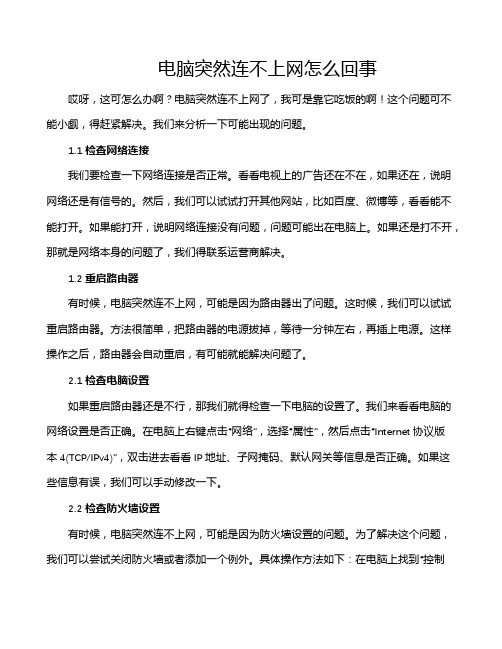
电脑突然连不上网怎么回事哎呀,这可怎么办啊?电脑突然连不上网了,我可是靠它吃饭的啊!这个问题可不能小觑,得赶紧解决。
我们来分析一下可能出现的问题。
1.1 检查网络连接我们要检查一下网络连接是否正常。
看看电视上的广告还在不在,如果还在,说明网络还是有信号的。
然后,我们可以试试打开其他网站,比如百度、微博等,看看能不能打开。
如果能打开,说明网络连接没有问题,问题可能出在电脑上。
如果还是打不开,那就是网络本身的问题了,我们得联系运营商解决。
1.2 重启路由器有时候,电脑突然连不上网,可能是因为路由器出了问题。
这时候,我们可以试试重启路由器。
方法很简单,把路由器的电源拔掉,等待一分钟左右,再插上电源。
这样操作之后,路由器会自动重启,有可能就能解决问题了。
2.1 检查电脑设置如果重启路由器还是不行,那我们就得检查一下电脑的设置了。
我们来看看电脑的网络设置是否正确。
在电脑上右键点击“网络”,选择“属性”,然后点击“Internet协议版本4(TCP/IPv4)”,双击进去看看IP地址、子网掩码、默认网关等信息是否正确。
如果这些信息有误,我们可以手动修改一下。
2.2 检查防火墙设置有时候,电脑突然连不上网,可能是因为防火墙设置的问题。
为了解决这个问题,我们可以尝试关闭防火墙或者添加一个例外。
具体操作方法如下:在电脑上找到“控制面板”,点击进入;在控制面板中找到“Windows Defender防火墙”,点击进入;在防火墙设置中选择“关闭防火墙”或者“添加一个例外”。
3.1 检查网卡驱动如果以上方法都试过了还是不行,那我们就得检查一下电脑的网卡驱动是否正常了。
我们可以在设备管理器中找到网卡,看看有没有黄色感叹号。
如果有黄色感叹号,说明网卡驱动有问题。
这时候,我们可以去电脑厂商的官网下载对应的驱动程序进行安装。
3.2 更换网线我们还可以尝试更换一下网线。
有时候,网线老化或者损坏了,也会导致电脑突然连不上网。
我们可以试试换一根新的网线,看看能不能解决问题。
台式电脑连不上网怎么办

台式电脑连不上网怎么办
如果台式电脑无法连接到互联网,可以尝试以下解决方法:
1. 检查网络连接:确保台式电脑的网络连接正常。
可以通过查看网络设置或连接状态来确定是否正常连接。
2. 重启网络设备:尝试重启电脑、路由器和/或调制解调器。
有时候网络设备可能出现故障或需要重新启动才能恢复正常。
3. 检查物理连接:检查网线或Wi-Fi连接是否插紧,确保没有松动或损坏。
4. 修复IP地址:尝试在控制面板的网络和共享中心中进行修复,以重新设置及刷新IP地址。
5. 检查防火墙设置:检查防火墙设置,确保没有阻止台式电脑访问互联网。
6. 检查杀毒软件:有时候,杀毒软件可能会误认为某些程序是恶意软件而阻止其访问互联网。
可以尝试暂时关闭杀毒软件,然后再尝试连接。
7. 重置网络适配器设置:在命令提示符中输入“ipconfig /release”和“ipconfig /renew”命令,以重置网络适配器设置。
如果以上方法仍无法解决问题,建议联系网络服务提供商或技术支持,他们可以提供更进一步的帮助和指导。
台式电脑网络连接正常但是上不了网,热点可上网
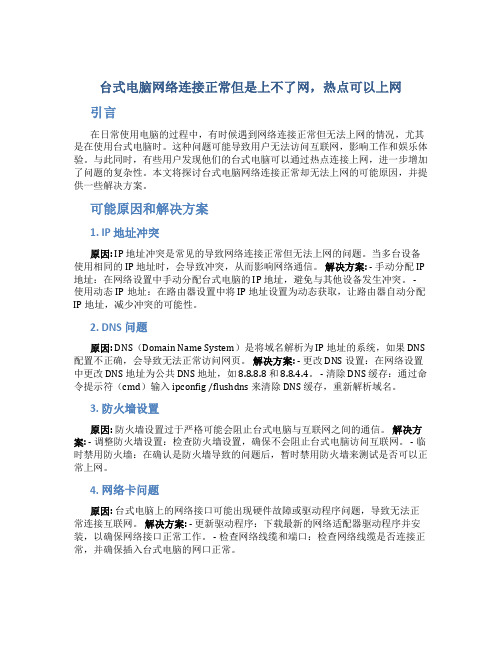
台式电脑网络连接正常但是上不了网,热点可以上网引言在日常使用电脑的过程中,有时候遇到网络连接正常但无法上网的情况,尤其是在使用台式电脑时。
这种问题可能导致用户无法访问互联网,影响工作和娱乐体验。
与此同时,有些用户发现他们的台式电脑可以通过热点连接上网,进一步增加了问题的复杂性。
本文将探讨台式电脑网络连接正常却无法上网的可能原因,并提供一些解决方案。
可能原因和解决方案1. IP 地址冲突原因: IP 地址冲突是常见的导致网络连接正常但无法上网的问题。
当多台设备使用相同的 IP 地址时,会导致冲突,从而影响网络通信。
解决方案: - 手动分配IP 地址:在网络设置中手动分配台式电脑的 IP 地址,避免与其他设备发生冲突。
- 使用动态IP地址:在路由器设置中将 IP 地址设置为动态获取,让路由器自动分配IP 地址,减少冲突的可能性。
2. DNS 问题原因: DNS(Domain Name System)是将域名解析为 IP 地址的系统,如果 DNS 配置不正确,会导致无法正常访问网页。
解决方案: - 更改 DNS 设置:在网络设置中更改 DNS 地址为公共 DNS 地址,如 8.8.8.8 和 8.8.4.4。
- 清除 DNS 缓存:通过命令提示符(cmd)输入 ipconfig /flushdns 来清除 DNS 缓存,重新解析域名。
3. 防火墙设置原因:防火墙设置过于严格可能会阻止台式电脑与互联网之间的通信。
解决方案: - 调整防火墙设置:检查防火墙设置,确保不会阻止台式电脑访问互联网。
- 临时禁用防火墙:在确认是防火墙导致的问题后,暂时禁用防火墙来测试是否可以正常上网。
4. 网络卡问题原因:台式电脑上的网络接口可能出现硬件故障或驱动程序问题,导致无法正常连接互联网。
解决方案: - 更新驱动程序:下载最新的网络适配器驱动程序并安装,以确保网络接口正常工作。
- 检查网络线缆和端口:检查网络线缆是否连接正常,并确保插入台式电脑的网口正常。
电脑连不上网络
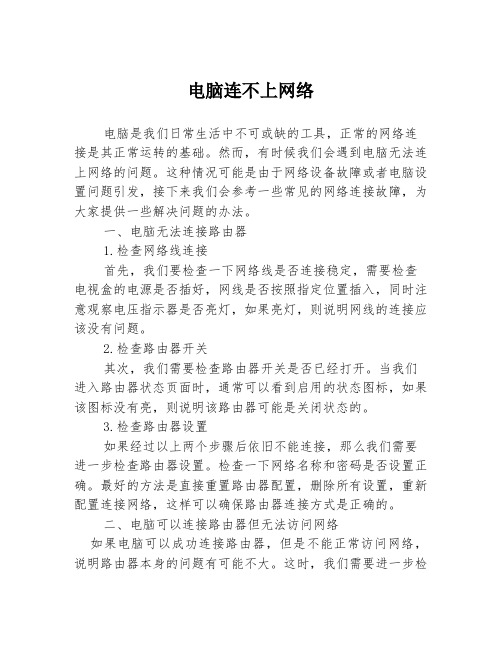
电脑连不上网络电脑是我们日常生活中不可或缺的工具,正常的网络连接是其正常运转的基础。
然而,有时候我们会遇到电脑无法连上网络的问题。
这种情况可能是由于网络设备故障或者电脑设置问题引发,接下来我们会参考一些常见的网络连接故障,为大家提供一些解决问题的办法。
一、电脑无法连接路由器1.检查网络线连接首先,我们要检查一下网络线是否连接稳定,需要检查电视盒的电源是否插好,网线是否按照指定位置插入,同时注意观察电压指示器是否亮灯,如果亮灯,则说明网线的连接应该没有问题。
2.检查路由器开关其次,我们需要检查路由器开关是否已经打开。
当我们进入路由器状态页面时,通常可以看到启用的状态图标,如果该图标没有亮,则说明该路由器可能是关闭状态的。
3.检查路由器设置如果经过以上两个步骤后依旧不能连接,那么我们需要进一步检查路由器设置。
检查一下网络名称和密码是否设置正确。
最好的方法是直接重置路由器配置,删除所有设置,重新配置连接网络,这样可以确保路由器连接方式是正确的。
二、电脑可以连接路由器但无法访问网络如果电脑可以成功连接路由器,但是不能正常访问网络,说明路由器本身的问题有可能不大。
这时,我们需要进一步检查一下电脑的设置。
1.检查IP地址解决这种问题的最常用方法之一就是检查电脑的IP地址是否为自动分配。
在控制面板-网络和共享中心-更改适配器设置-右键点击网络-选择属性-在Internet协议版本 4(TCP/IPv4)上选择属性。
然后确保选择了自动获取IP地址的选项,手动设置也可以。
2.检查DNS服务器设置DNS服务器是一项很重要的设置,如果设置不正确,就会导致电脑无法访问互联网。
在网络设置中,可以检查一下DNS域是否正确,也可以尝试更改DNS服务器地址来修复无法访问网络的问题。
三、防火墙问题1.检查防火墙设置由于电脑自带了许多防火墙功能,有时候防火墙会阻止电脑和路由器之间的连接。
因此,我们需要确保电脑设置中的防火墙配置是允许网络请求。
电脑突然连不上网怎么回事
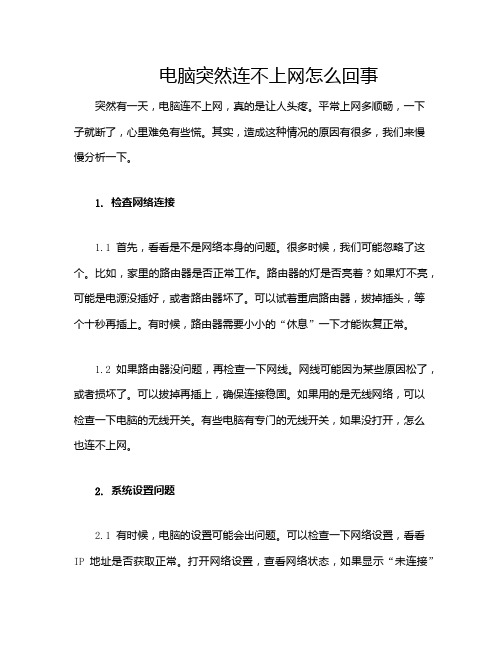
电脑突然连不上网怎么回事突然有一天,电脑连不上网,真的是让人头疼。
平常上网多顺畅,一下子就断了,心里难免有些慌。
其实,造成这种情况的原因有很多,我们来慢慢分析一下。
1. 检查网络连接1.1 首先,看看是不是网络本身的问题。
很多时候,我们可能忽略了这个。
比如,家里的路由器是否正常工作。
路由器的灯是否亮着?如果灯不亮,可能是电源没插好,或者路由器坏了。
可以试着重启路由器,拔掉插头,等个十秒再插上。
有时候,路由器需要小小的“休息”一下才能恢复正常。
1.2 如果路由器没问题,再检查一下网线。
网线可能因为某些原因松了,或者损坏了。
可以拔掉再插上,确保连接稳固。
如果用的是无线网络,可以检查一下电脑的无线开关。
有些电脑有专门的无线开关,如果没打开,怎么也连不上网。
2. 系统设置问题2.1 有时候,电脑的设置可能会出问题。
可以检查一下网络设置,看看IP地址是否获取正常。
打开网络设置,查看网络状态,如果显示“未连接”或“连接受限”,就说明有问题。
这时候,可以尝试用命令提示符,输入“ipconfig /release”和“ipconfig /renew”,强制让电脑重新获取IP地址。
2.2 还可以检查一下防火墙和安全软件。
有些防火墙设置得太严格,可能会把网络连接屏蔽掉。
可以暂时关闭防火墙,看看能否上网。
如果这样能上网,那就说明防火墙的问题,之后再调整设置。
2.3 另外,驱动程序也是个需要关注的地方。
网络适配器的驱动如果出问题,电脑也会连不上网。
可以去设备管理器里,看看网络适配器是否正常。
如果有黄色感叹号,说明驱动有问题。
这时候,可以尝试更新驱动程序,或者卸载再重装。
3. 服务提供商的问题3.1 有时候,问题不在我们家,而是在网络服务提供商那里。
比如,服务商可能正在进行维护或者出现了故障。
这时候,最简单的方法就是打电话给客服,询问一下。
客服一般会提供一些解决方案,或者告诉你当前的网络状态。
3.2 如果真的在维护,只能耐心等待了。
电脑突然连不上网怎么回事

电脑突然连不上网怎么回事今儿个电脑出大问题了!一启动,“嗡嗡”一声,就像被电击了似的,然后它就像突然失忆一样,连不上网络了。
我心想:这可咋办啊!平时上网查资料、打游戏都不成问题,现在这可真是让人头疼。
我赶紧打开电脑,看看是不是哪里设置错了。
结果发现,连网那个图标还是亮着的,但就是连不上。
我心想:难道是网线没插好?或者是路由器出了什么问题?我试着重启电脑和路由器,但是都没用。
这时,我想起以前看过的一个段子,说是电脑突然连不上网,是因为“网络防火墙开了”。
我赶紧去网上搜了一下,果然找到了解决办法。
原来,有时候电脑的网络防火墙会误判一些正常的网络请求为攻击,导致连不上网。
所以,我赶紧把网络防火墙给关了。
关了防火墙之后,电脑果然又能连上网络了。
我松了一口气,心想:原来是这样啊!看来我得好好检查一下电脑的网络设置,看看是不是还有什么其他的问题。
经过一番检查,我发现电脑的网络设置没有问题。
然后我又想到了一个可能的原因,那就是电脑的网卡驱动出了问题。
于是我去网上下载了一个最新的网卡驱动,安装好之后,电脑果然又能连上网络了。
这次经历让我深刻地认识到,电脑有时候会出现各种各样的问题,需要我们细心地去排查和解决。
有时候解决问题的方法并不是那么直接,需要我们多动动脑筋,从不同的角度去思考问题。
电脑突然连不上网的问题虽然让人头疼,但只要我们耐心地去查找原因,并采取相应的措施,就一定能够找到解决方法。
我们也要善于利用网络资源,学习一些解决电脑问题的方法和技巧,这样才能更好地应对电脑出现的各种问题。
我想说的是,电脑就像是我们的得力助手,帮助我们完成各种任务。
但是,我们也不能过分依赖电脑,要学会自己动手解决问题。
只有这样,我们才能更好地利用电脑这个工具,提高工作效率和生活质量。
电脑老是无法连接wifi咋回事

电脑老是无法连接wifi咋回事关于电脑老是无法连接wifi的问题,你是否了解是怎么回事呢?下面就由小编来给你们说说电脑老是无法连接wifi的原因及解决方法吧,希望可以帮到你们哦!电脑老是无法连接wifi的解决分析一1、网卡开关开启如果你的电脑是笔记本的话,看下本子侧边网卡开关是不是开启,如果没有开启的话,开启即可2、网卡驱动检查下你的网卡驱动是不是安装完整,如何是存在感叹号的状态,重新安装网卡驱动,当网卡驱动正常即可3、MAC绑定有时候为了防止别人蹭网,把电脑的MAC绑定IP 了,这个时候只要把你的MAC同样绑定IP,加进路由器即可4、开启DHCP有时候电脑是自动获取IP,而你的机子没有开启DHCP,这个时候获取不到你机子的ip,不能上网,开启即可上网。
5、查密码是否错误输入无线连接密码的时候,如果密码比较长有可能会输错密码,所以建议大家再输入一次密码。
如果有可能,直接使用复制粘贴的方式输入密码。
复制粘贴的时候,注意别选中无关字符了哟,多加一两个空格是,最常见的错误。
电脑老是无法连接wifi的解决分析二浏览器输入192.168.0.1或者192.168.1.1(路由器默认的地址不同),输入密码登入。
在“无线设置”界面,选择“手动设置无线网络”如果当前设置为固定信道,那么变更为“启用自动信道选择”在后面打钩。
如果当前设置的为自动信道,那么变更为固定信道,取消“启用自动信道选择”,在“无线信道”里面尝试几个信道试试。
只要能够连上笔记本,再改为自动信道。
看过“电脑老是无法连接wifi咋回事”的人还看了:1.电脑总是不能连wifi怎么办2.电脑老是无法连接wifi该怎么办3.电脑老是无法连接wifi怎么处理4.电脑老是无法连接wifi怎么回事5.电脑老是连不上wifi怎么解决6.电脑能连上wifi但上不了网怎么办。
- 1、下载文档前请自行甄别文档内容的完整性,平台不提供额外的编辑、内容补充、找答案等附加服务。
- 2、"仅部分预览"的文档,不可在线预览部分如存在完整性等问题,可反馈申请退款(可完整预览的文档不适用该条件!)。
- 3、如文档侵犯您的权益,请联系客服反馈,我们会尽快为您处理(人工客服工作时间:9:00-18:30)。
电脑连不上网的常见原因
电脑连不上网的原因有很多,下面列举了一些常见的原因及解决方法。
1. 网线故障:如果是通过有线连接上网,首先需要检查网线是否插好和是否受损。
如果网线没有问题,可以尝试更换一个端口或者更换一条新的网线。
2. 连接DSL 或宽带网络时的问题:如果是通过ADSL 或宽带连接上网,需要确保线路连接正常。
可以尝试拔掉电源重启DSL 或宽带设备,然后等待一段时间后重新连接。
3. 无线网络问题:如果是通过无线连接上网,需要确保无线网络适配器是否正常工作。
可以尝试重启电脑或无线路由器,以及检查无线信号的强度和频道设置是否正确。
4. IP 地址冲突:如果出现多台电脑使用同一个IP 地址的情况,可能导致网络连接失败。
可以尝试重新分配IP 地址,或者使用静态IP 地址。
5. DNS 服务器问题:如果无法解析域名而无法上网,可能是DNS 服务器的问题。
可以尝试修改DNS 设置,将DNS 服务器更换为公共DNS 服务器,如Google DNS 或OpenDNS。
6. 防火墙或杀毒软件阻挡:防火墙或杀毒软件可能会阻挡某些网络连接,导致
无法上网。
可以尝试暂时关闭防火墙或杀毒软件,然后重试连接。
7. 网络设置错误:如果网络配置有误,可能导致无法上网。
可以检查网络设置,如IP 地址、子网掩码和默认网关是否正确。
8. 网络驱动程序问题:如果网络适配器的驱动程序有问题,可能导致无法正常上网。
可以尝试更新网络适配器的驱动程序,或者重新安装适配器。
9. 路由器故障:如果路由器出现问题,可能会导致无法上网。
可以尝试重启路由器,并确保路由器的设置正确。
10. 网络供应商的故障:如果网络供应商出现故障,可能会导致无法上网。
可以与网络供应商联系,确认是否存在网络故障,并等待他们的修复。
11. 操作系统问题:如果操作系统出现问题,可能会导致无法正常上网。
可以尝试重启电脑或重新安装操作系统,以解决可能的问题。
总结起来,电脑连不上网的原因可能是网线故障、DSL 或宽带连接问题、无线网络问题、IP 地址冲突、DNS 服务器问题、防火墙或杀毒软件阻挡、网络设置错误、网络驱动程序问题、路由器故障、网络供应商的故障以及操作系统问题等。
需要根据具体情况进行一一排查,并采取相应的解决方法才能恢复网络连接。
